Jak przenieść zdjęcia ze starego iPhone'a na nowy iPhone? [2022]
Autor: Nathan E. Malpass, Ostatnia aktualizacja: September 14, 2022
W każdym procesie przesyłania danych musisz zapewnić brak utraty danych. Co więcej, musisz również zachować jakość danych. Jeśli chcesz przenieś zdjęcia ze starego iPhone'a na nowy iPhone, potrzebujesz odpowiednich zestawów narzędzi do zarządzania procesem. Jest to nawet proste, ponieważ są to gadżety z tą samą wersją systemu operacyjnego, co oznacza, że mają minimalne wyzwania związane z niezgodnością. Jedynym wyzwaniem są nowe wersje systemu operacyjnego, które mogą mieć integracje zdjęć, które mogą nie obsługiwać starej wersji, ale jest to drobny problem, który cyfrowe zestawy narzędzi potrafią rozwiązać wewnętrznie.
W tym artykule przyjrzymy się trzem sposobom przesyłania zdjęć ze starego iPhone'a na nowy iPhone przy minimalnym wysiłku. Mając te metody pod ręką, możesz nawet przenieś swoje zdjęcia z Androida na iPhone'a. Czytaj.
Część #1: Jak przenieść zdjęcia ze starego iPhone'a na nowy iPhone za pomocą iTunesCzęść #2: Jak przesyłać zdjęcia ze starego iPhone'a do nowego iPhone'a za pomocą iCloud?Część #3: Jak przenieść za pomocą transferu telefonu FoneDogCzęść #4: Wniosek
Część #1: Jak przenieść zdjęcia ze starego iPhone'a na nowy iPhone za pomocą iTunes
iTunes jest również zestawem narzędzi opartym na Apple, znanym jako biblioteka multimediów. To także dobra platforma do przesyłania zdjęć ze starego iPhone'a na nowy iPhone. Tak jak używasz iCloud, jest to podobne do używania iTunes. Czytaj dalej, aby uzyskać procedurę.
- Pobierz, zainstaluj i uruchom iTunes na swoim komputerze.
- Podłącz stary iPhone do komputera
- W aplikacji iTunes kliknij stary iPhone i kliknij ZDJĘCIA I wybierz Synchronizuj zdjęcia. Wybierz wszystkie zdjęcia lub wybierz te, których potrzebujesz na telefonie z Androidem.
- Podłącz nowy iPhone do komputera
- W aplikacji iTunes kliknij nowy iPhone i Synchronizuj zdjęcia; zdjęcia z biblioteki iTunes trafią do nowego iPhone'a.
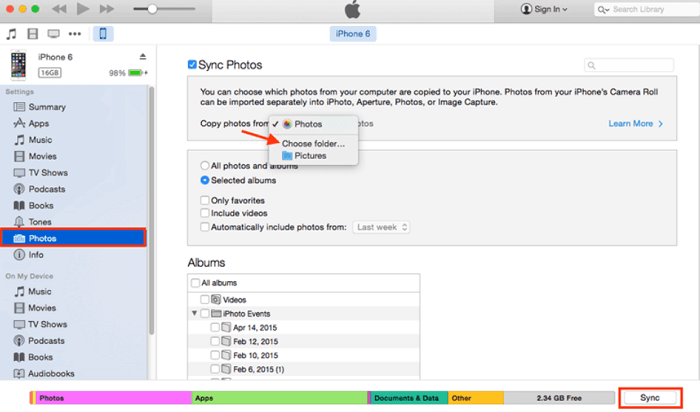
To prosty i interaktywny sposób przesyłania zdjęć ze starego iPhone'a na nowy iPhone. Jedynym wyzwaniem związanym z tą opcją są problemy z niekompatybilnością z nowymi wersjami iOS. Co więcej, zajmuje to również czas, zwłaszcza gdy masz wiele zdjęć, które musisz przenieść ze starego iPhone'a na nowy iPhone.
Część #2: Jak przesyłać zdjęcia ze starego iPhone'a do nowego iPhone'a za pomocą iCloud?
Jeśli szukasz bezprzewodowego rozwiązania do przesyłania zdjęć ze starego iPhone'a do nowego iPhone'a, to iCloud jest twoją opcją. Teraz, gdy masz do czynienia z obydwoma iPhone'ami, nie potrzebujesz skomplikowanych procesów. Jedyną słabością tej opcji jest limit pamięci 5 GB, co oznacza, że jeśli masz dużo zdjęć, być może będziesz musiał ponownie rozważyć tę opcję. Podsumowując, jakie kroki należy wykonać, aby przesłać zdjęcia ze starego iPhone'a na nowy iPhone za pomocą iCloud?
- Kliknij Ustawienia i ZDJĘCIAi aktywuj iCloud Photo Library na twoim starym iPhonie.
- W tym momencie iPhone automatycznie załaduje wszystkie zdjęcia z zestawu narzędzi do przechowywania iCloud.
- Na nowym iPhonie przejdź do Ustawienia i ZDJĘCIA i powtórz tę samą procedurę. To najprostszy sposób na przeniesienie zdjęć ze starego iPhone do nowego iPhone'a bezprzewodowo.
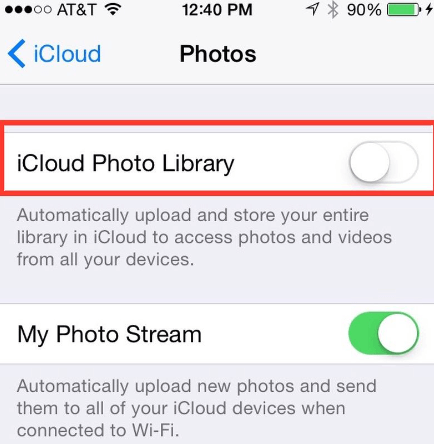
Jednak tak proste, jak może się to wydawać, metoda działa wtedy i tylko wtedy, gdy masz zdjęcia na koncie iCloud; jeśli nie, proces nie zadziała. To proste.
- Przejdź do iCloud. com i zarejestruj się używając swojego adres e-mail jako Apple ID
- Użyj tych samych danych logowania do starego iPhone'a, aby przesłać zdjęcia do pamięci iCloud i kontynuować proces w części 2 omówionej.
Część #3: Jak przenieść za pomocą transferu telefonu FoneDog
Przeniesienie telefonu FoneDog to niezbędny zestaw narzędzi dla wszystkich funkcji przesyłania danych, zarówno urządzeń z systemem iOS, jak i urządzeń z systemem Android oraz komputerów we wszystkich wersjach systemu operacyjnego. Aplikacja obsługuje również wszystkie typy danych oprócz zdjęć; obejmują między innymi muzykę, filmy, zdjęcia, książki audio, notatki głosowe, pliki i podcasty. Niektóre z dodatkowych funkcji zestawu narzędzi obejmują:
Przeniesienie telefonu
Przesyłaj pliki między komputerami z systemem iOS, Android i Windows.
Łatwe przesyłanie i tworzenie kopii zapasowych wiadomości tekstowych, kontaktów, zdjęć, filmów i muzyki na komputerze.
W pełni kompatybilny z najnowszymi systemami iOS i Android.
Darmowe pobieranie

- Konwersja HEIC obrazy do PNG or JPG
- Łatwy transfer danych z jednego obsługiwanego urządzenia do drugiego za pomocą jednego kliknięcia
- Zarządza obsługiwanymi typami danych z jednego urządzenia na drugie
- Przesyłaj obrazy z rolki aparatu do dowolnego z obsługiwanych urządzeń
- Obsługuje wiadomości i iMessages w dowolnym formacie wiadomości, HTML, TXT, CSV akta
- Dodaje, usuwa i edytuje szczegóły kontaktów, które obejmują imię i nazwisko, numer e-mail wśród innych meta szczegółów kontaktów
- Importuje filmy do dowolnego z obsługiwanych urządzeń i dalej eksportuje je do obsługiwanych gadżetów
- Przywracanie i tworzenie kopii zapasowych kontaktów na urządzeniu z systemem Android lub iOS
- Dodaje, usuwa i odtwarza pliki muzyczne na liście odtwarzania w celu łatwego zarządzania
- podpory personalizacja dzwonków do własnych upodobań
Dzięki tym wszystkim, jak możesz przenieść zdjęcia ze starego iPhone'a na nowy iPhone za pomocą tego najlepsze narzędzie do przesyłania plików? Oto szczegóły.
- Pobierz, zainstaluj i uruchom FoneDog Phone Transfer na swoim komputerze
- Podłącz stary iPhone do komputera za pomocą kabla USB
- Kliknij zdjęcia jako typ danych po lewej stronie okna
- Wybierz zdjęcia, które chcesz mieć na nowym iPhonie
- Podłącz nowy iPhone do komputera za pomocą kabla USB na innym porcie USB i poczekaj, aż wykryje go w systemie.
- Kliknij Eksportuj do urządzenia - nowe urządzenie

Czy nie jest to godne i proste cyfrowe rozwiązanie do przesyłania zdjęć ze starego iPhone'a na nowy iPhone?
Ludzie również czytająJak przesyłać zdjęcia z iPhone'a na komputer bez iTunes4 szybkie metody przesyłania zdjęć z Androida na Androida
Część #4: Wniosek
Aby przenieść zdjęcia ze starego iPhone'a do nowego iPhone'a, po prostu użyj wbudowanych narzędzi opartych na Apple, ponieważ mamy do czynienia z gadżetami z tego samego obiektu. Jednak niezgodność jest nieunikniona, dlatego zapewniamy również uniwersalne rozwiązanie innych firm, które obsługuje wszystkie funkcje przesyłania danych z jednego urządzenia do drugiego.
Co więcej, możesz wybrać najbardziej odpowiednią metodę, o ile na końcu przeniesiesz zdjęcia ze starego iPhone'a do nowego iPhone'a. Na rynku dostępnych jest kilka programów oprócz FoneDog Phone Transfer. Pochodzą one z kilkoma ograniczeniami, które nadal sprawiają, że FoneDog Phone Transfer jest najlepszy na rynku.
Zostaw komentarz
Komentarz
Przeniesienie telefonu
Przesyłaj dane z iPhone'a, Androida, iOS i komputera do dowolnego miejsca bez żadnych strat dzięki FoneDog Phone Transfer. Takich jak zdjęcia, wiadomości, kontakty, muzyka itp.
Darmowe pobieranieGorące artykuły
- Praktyczne sposoby 3 przesyłania filmów z iPhone'a na Androida!
- Jak przesyłać wiadomości z iPhone'a na iPhone'a bez iCloud?
- Jak przenieść iCloud na nowy iPhone w 2022 roku?
- Przewodnik 2022: Jak przesyłać dane z iPhone'a do laptopa?
- Jak przesyłać wiadomości tekstowe z iPhone'a na komputer w 2022?
- Jak przenieść kontakty z iPhone'a na iPhone'a bez iCloud?
- 2022 Przewodnik: Jak przenieść kopię zapasową na nowy iPhone?
- Przenieś wiadomości WhatsApp z Androida na komputer: narzędzia 2022
/
CIEKAWYDULL
/
PROSTYTRUDNY
Dziękuję Ci! Oto twoje wybory:
Doskonały
Ocena: 4.8 / 5 (na podstawie 60 oceny)
